谷歌浏览器安装xmarks并同步书签教程
Google谷歌浏览器的用户,可能现在经常都需要保存一些书签,但是存在本地又非常的不方便,那么这个时候,用户就可以使用网络上的书签同步功能,比如xmarks插件,并且同步书签。

首先打开chrome浏览器,使用搜索引擎搜索xmarks,点击如图链接,进入官方界面;

进入官方界面后,点击“install now”,进入下载界面;

点击“Download Xmarks”如图,开始下载,就可以安装好了;

到了这里,如果发现网络不行的话,就直接使用搜索引擎,搜索“xmarks chrome 下载”并下载文件,然后解压得到extension_1_0_32.crx;

然后在chrome上,输入“chrome: 两个反斜杠extensions”进入“扩展程序界面”,并将文件拖入其中;

然后系统询问,选择“添加扩展程序”;

然后这个xmarks就安装好了,就可以使用了。
相关软件
 闻道微课官方版
闻道微课官方版 花生地铁WiFi官方版
花生地铁WiFi官方版 Flip Browser安卓版
Flip Browser安卓版 好易网络电视官方版
好易网络电视官方版 二建万能库安卓版
二建万能库安卓版 趣用官方版
趣用官方版 Google Voice安卓版
Google Voice安卓版 Google Docs安卓版
Google Docs安卓版 Google分析安卓版
Google分析安卓版 Gmail安卓版
Gmail安卓版 谷歌搜索安卓版
谷歌搜索安卓版 谷歌设备协议安卓版
谷歌设备协议安卓版 谷歌浏览器九宫格插件官方版
谷歌浏览器九宫格插件官方版 谷歌安装器安卓版
谷歌安装器安卓版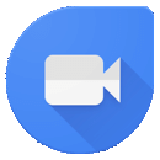 Google Duo安卓版
Google Duo安卓版 Google Play更新服务安卓版
Google Play更新服务安卓版